Ne glede na to, ali v računalniku z operacijskim sistemom Windows 10 gledate slike / videoposnetke, igrate igre ali izvajate aplikacije, za tem stoji grafična kartica vašega sistema. Da bi lahko vsi ti pravilno delovali, mora biti gonilnik grafične kartice ves čas posodobljen. Poleg tega, če vaša grafična kartica ne deluje pravilno, lahko privede tudi do zelo strašljivega modrega zaslona smrti (BSoD).
Obstajajo trije enostavni načini, s katerimi lahko grafično kartico posodabljate. Poglejmo, kako.
1. način: Kako posodobiti grafično kartico v računalniku z operacijskim sistemom Windows 10 prek upravitelja naprav
Korak 1: Pritisnite tipko Tipka Windows + X na tipkovnici> izberite Upravitelj naprav iz kontekstnega menija.
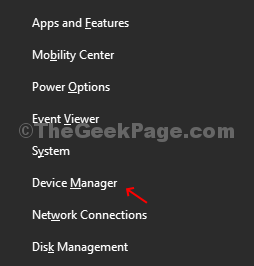
2. korak:Upravitelj naprav okno> razširi Adapterji zaslona > dvokliknite navedeno grafično kartico> v mojem računalniku je Intel (R) HD Graphics 520.
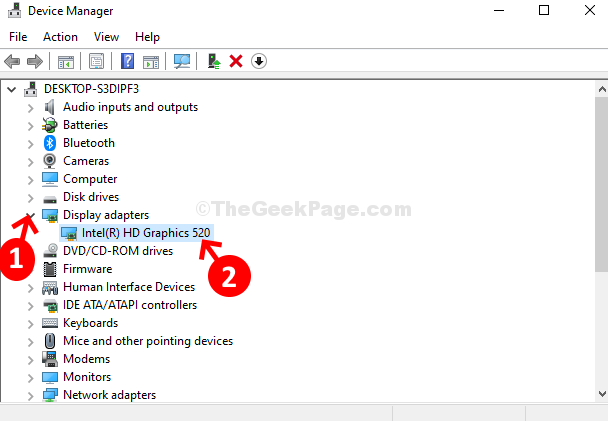
3. korak: Dialog lastnosti grafične kartice> Voznik zavihek> kliknite Posodobi gonilnik .

4. korak: Naprej> kliknite Samodejno poiščite posodobljeno programsko opremo gonilnikov.

Ta bo poiskal najnovejši gonilnik v spletu in se samodejno posodobil, če je na voljo. Če je že posodobljeno, bo prikazano sporočilo " Najboljši gonilniki za vašo napravo so že nameščeni"In ste pripravljeni iti. Če pa se zaradi napake ne prikaže noben gonilnik, poskusite z drugo metodo.
2. način: Kako ročno posodobiti grafično kartico v računalniku z operacijskim sistemom Windows 10
Korak 1: Če želite najti model grafične kartice> z desno miškino tipko kliknite Opravilna vrstica > izberite Upravitelj opravil iz kontekstnega menija.
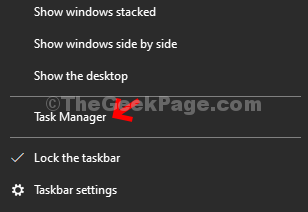
2. korak:Upravitelj opravil okno> kliknite na Izvedba jeziček> v spodnjem levem kotu zaslona> kliknite na GPU 0 > na desni strani podokna najdete model grafične kartice.
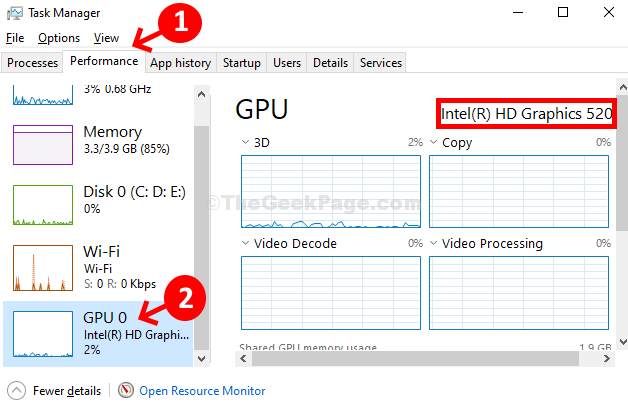
3. korak: Zdaj pa odpri Google.com > poiščite Ime grafične kartice čemur slediprenos gonilnika“. Na primer, iskal sem Prenos gonilnika Intel (R) HD Graphics 520. Kliknite prvi rezultat.

4. korak: Usmeri vas naravnost na stran za prenos gonilnika vašega modela grafične kartice. Kliknite na Začeti in vaši gonilniki se bodo samodejno posodobili.

In končali ste! Vaša grafična kartica bo zdaj posodobljena in zdaj boste lahko z veseljem gledali svoje videoposnetke ali igrali igre.
3. način: Kako posodobiti grafično kartico v računalniku s sistemom Windows 10 s samodejnim zaznavanjem
Korak 1: V tem primeru lahko uporabite spodnje povezave za proizvajalce grafičnih kartic, ki samodejno pregledajo in poiščejo najnovejši gonilnik za grafično kartico.
Intel Driver Assistant & Support Assistant
https://www.intel.com/content/www/us/
Scan NVIDIA Driver
https://www.nvidia.com/Download/Scan
AMD samodejno zazna in namesti:
https://www.amd.com/en/support/kb/faq
2. korak: Izberite tistega, ki velja za vas. Za svoj računalnik sem uporabil Intel Driver Assistant in Support Assistant.

Ta orodja bodo poiskala najnovejše gonilnike za pripadajočo grafično kartico v računalniku in vam jih prenesla.


